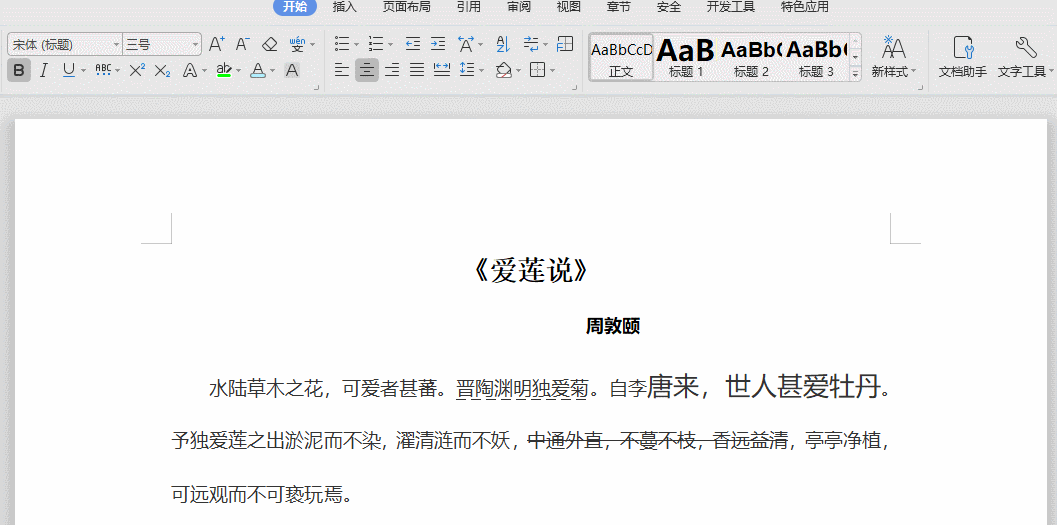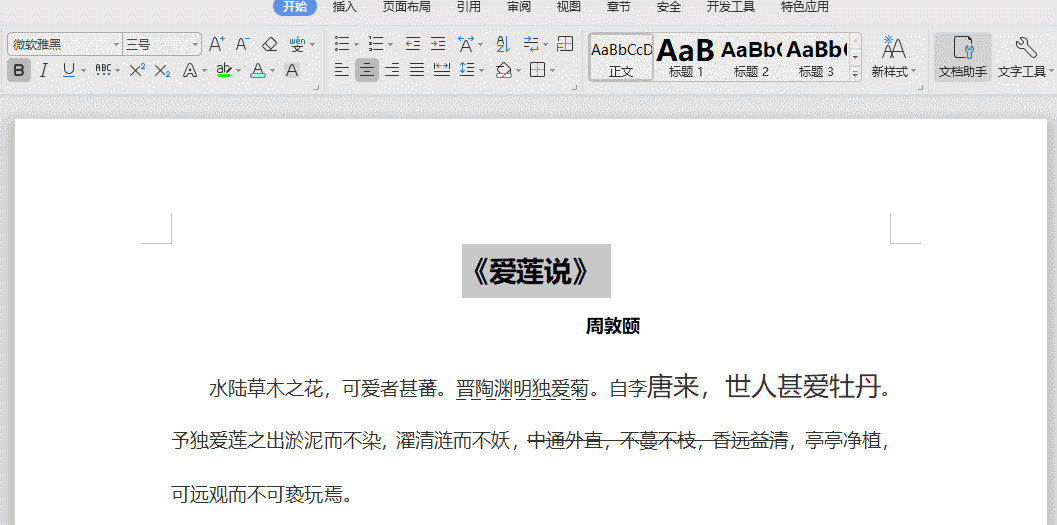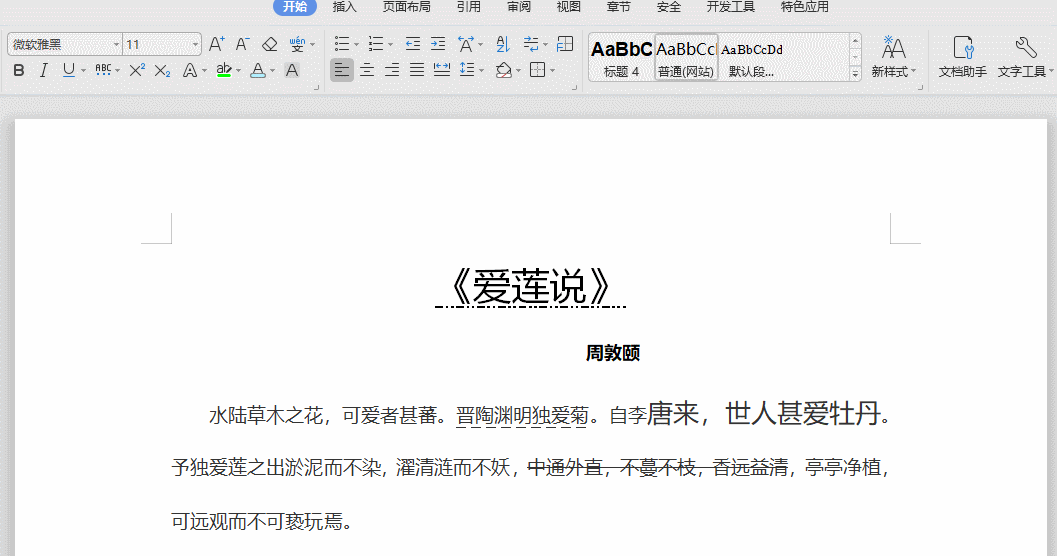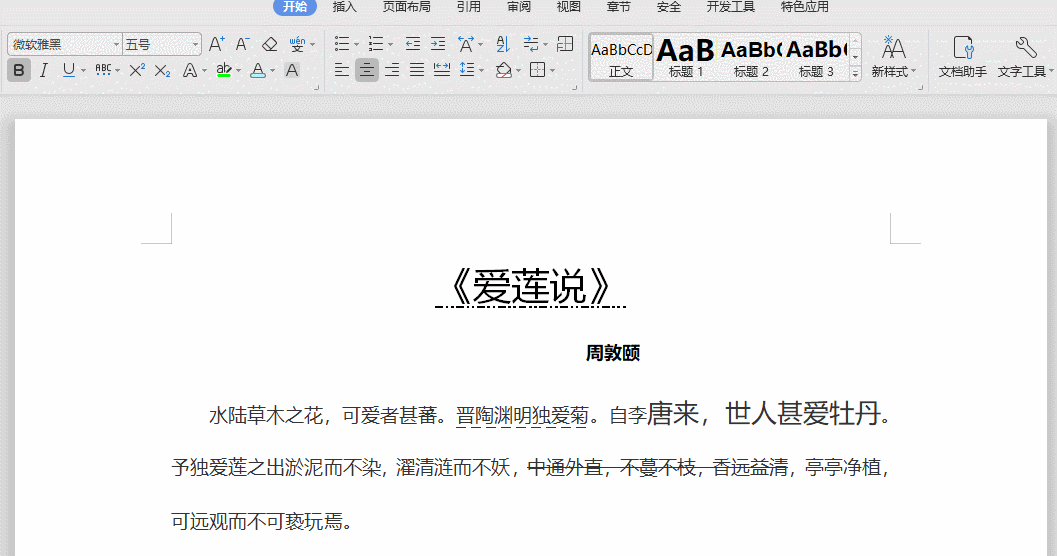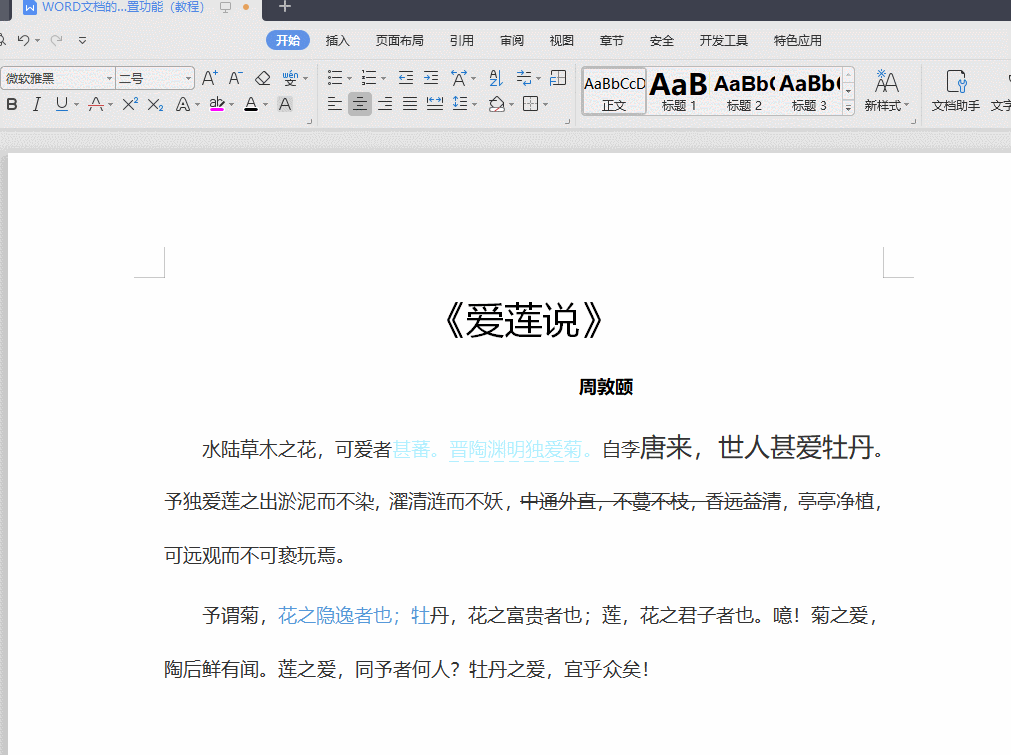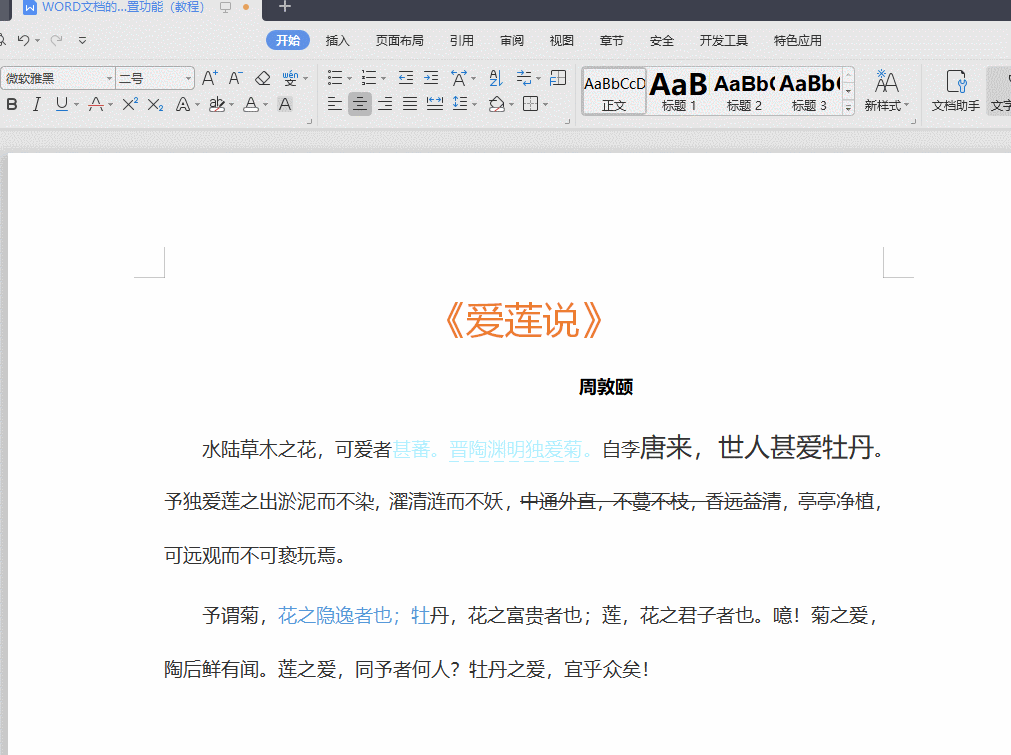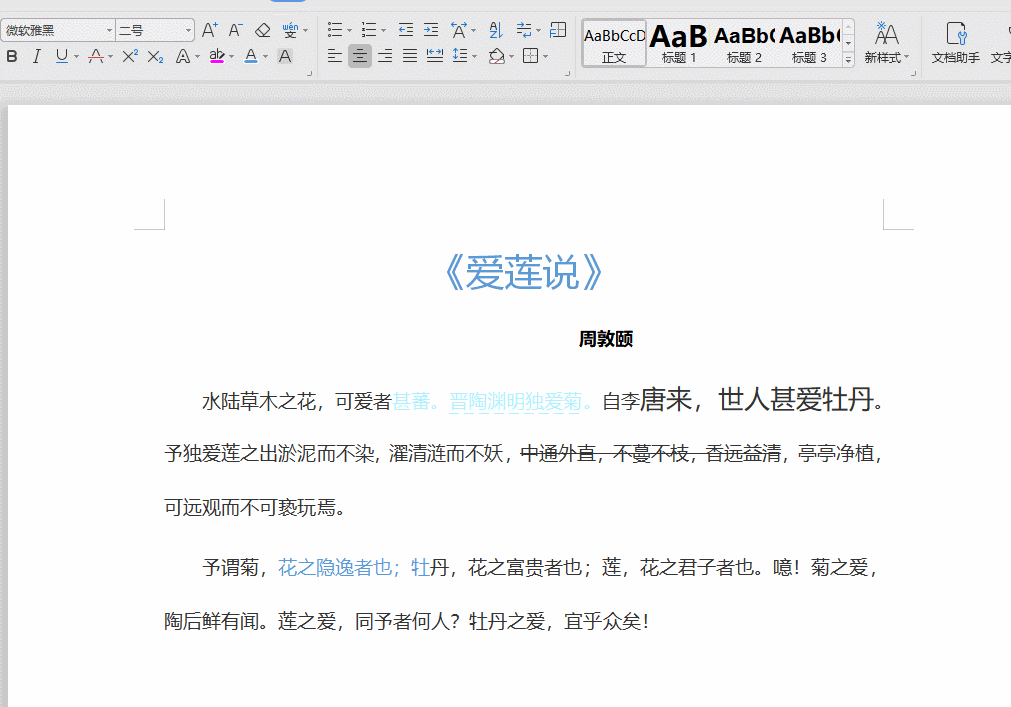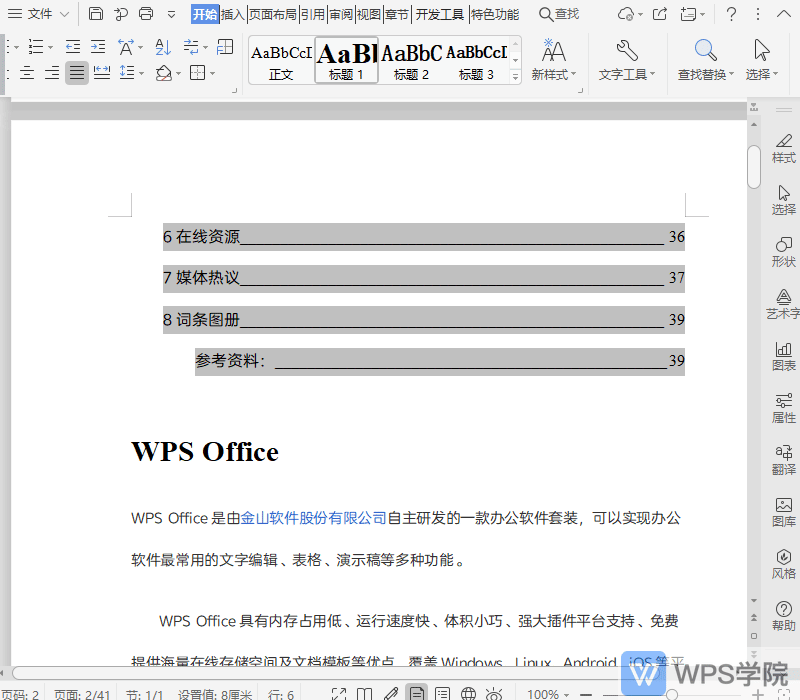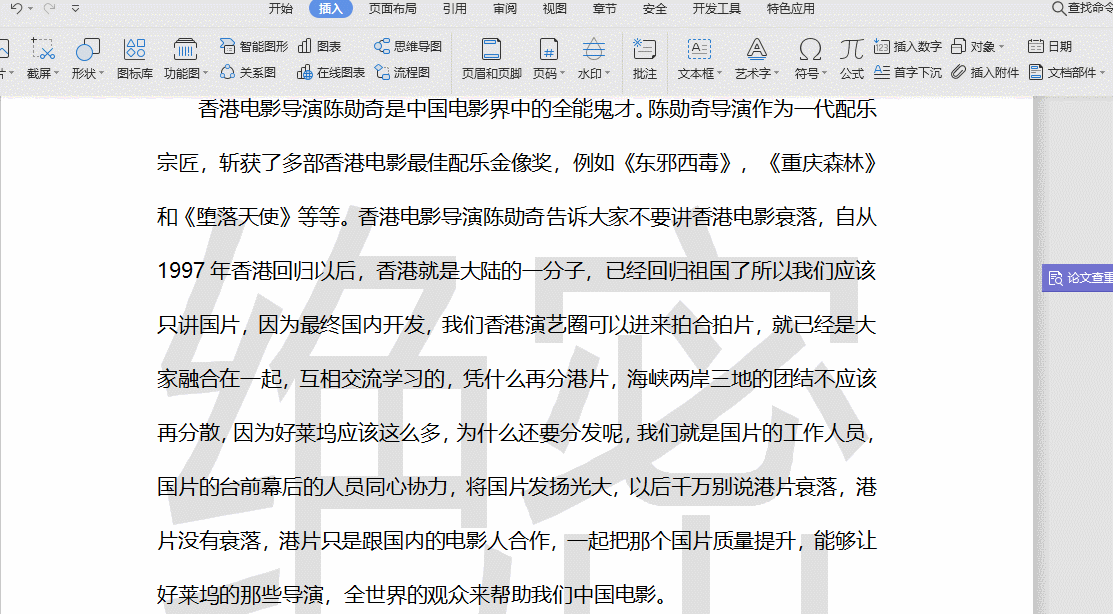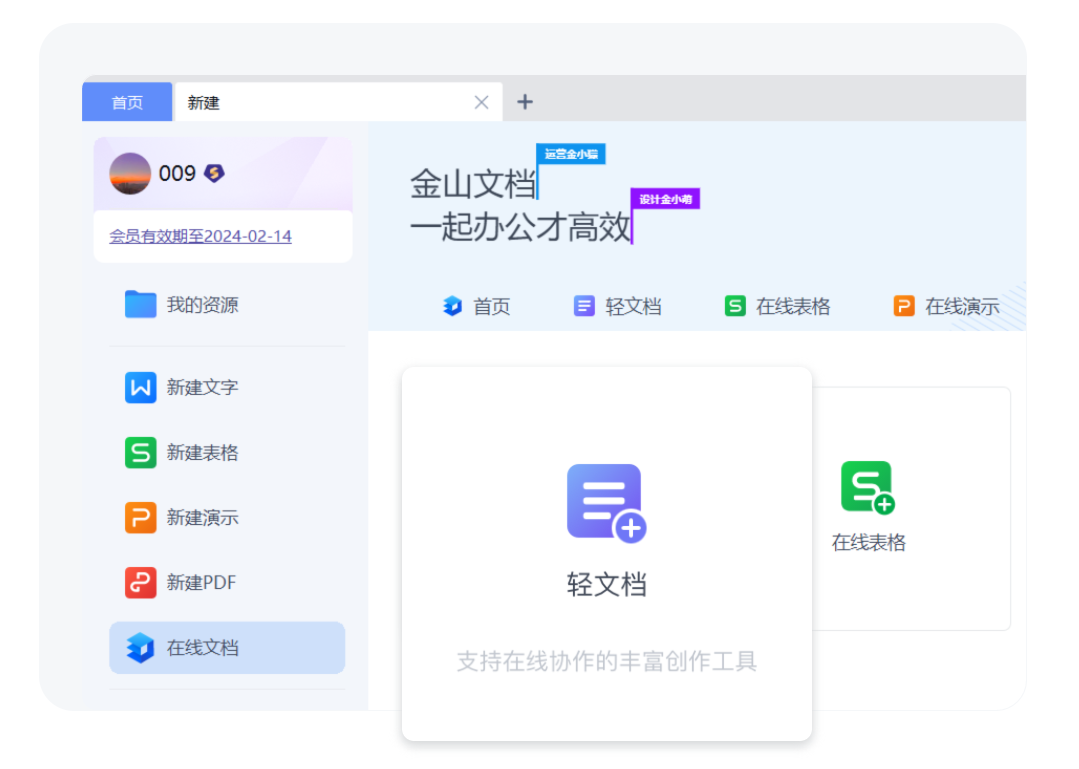在现代办公和学习中,Word文档已经成为我们记录文字、图片、编写文档的重要工具。而字体设置是文档美化的重要环节,通过合理设置字体,可以让文档更加美观、专业。本文将为您详细介绍WPS文字中的字体设置功能,帮助您轻松提升文档的美观度和专业性。
在工作和学习中我们经常使用Word文档办公,我们可以利用它记录文字,图片,编写文档,修改字体等等。
给大家介绍一下菜单栏“开始”左侧的字体设置按钮。
以这篇文档为例。
■首先选中需要修改的文字。
假如我们将字体修改为微软雅黑,点击字体栏右下角的三角符号,
找到微软雅黑,此时字体就发生了变化。
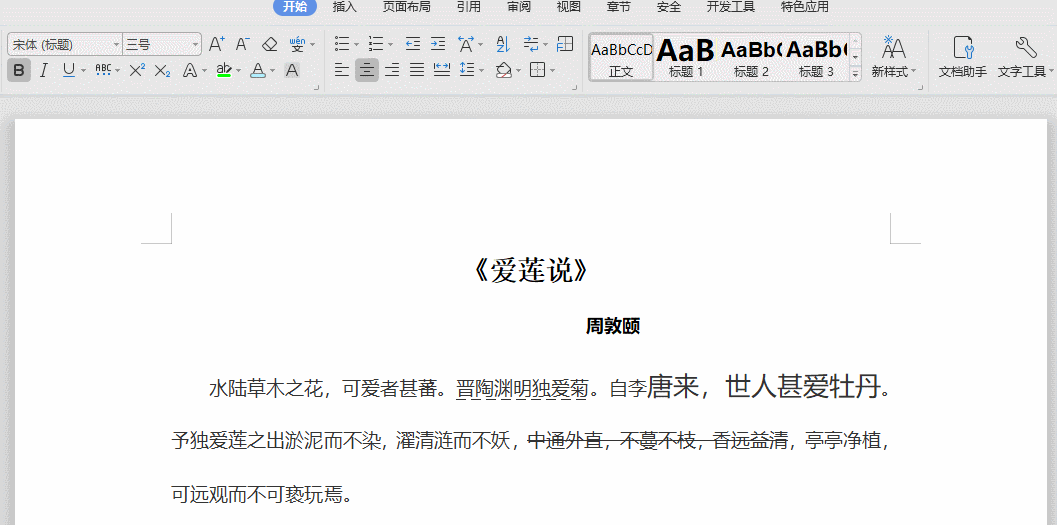
■旁边的字号栏可以设置字体的大小,可直接选择已有的字号套用,
或者点击增大、减小按钮自定义调试,
对应的快捷操作键分别为“CTRL+]”和“CTRL+[”。
清除格式键的作用是清除字体格式,只留下无格式的文本。
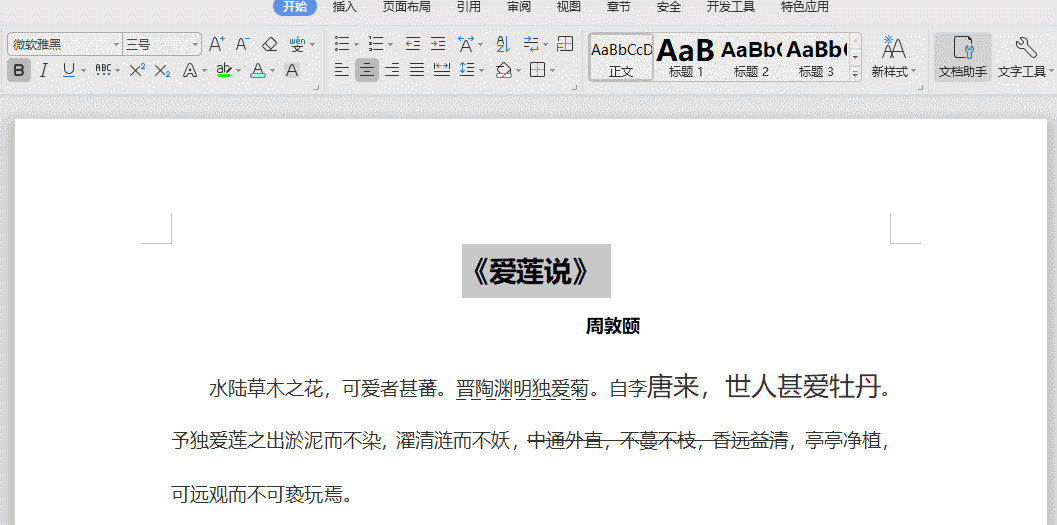
■点击加粗按钮字体就变粗了,再点击一下可以取消加粗,它的快捷键是CTRL+B。
点击倾斜按钮字体就倾斜了,再点击一下可以取消倾斜,它的快捷键是CTRL+I。
若要给句子添加下划线,可以点击下划线按钮并选择需要的线条样式,也可使用快捷键Ctrl+U。
如果我们想要划掉无用的文字,可使用删除线按钮。若是想强调注明部分文字内容,可使用着重号按键。

■如果要输入X的平方等特殊符号,可以使用上标和下标符号。
上标的快捷键是Ctrl+Shift+=,下标的是Ctrl+=。
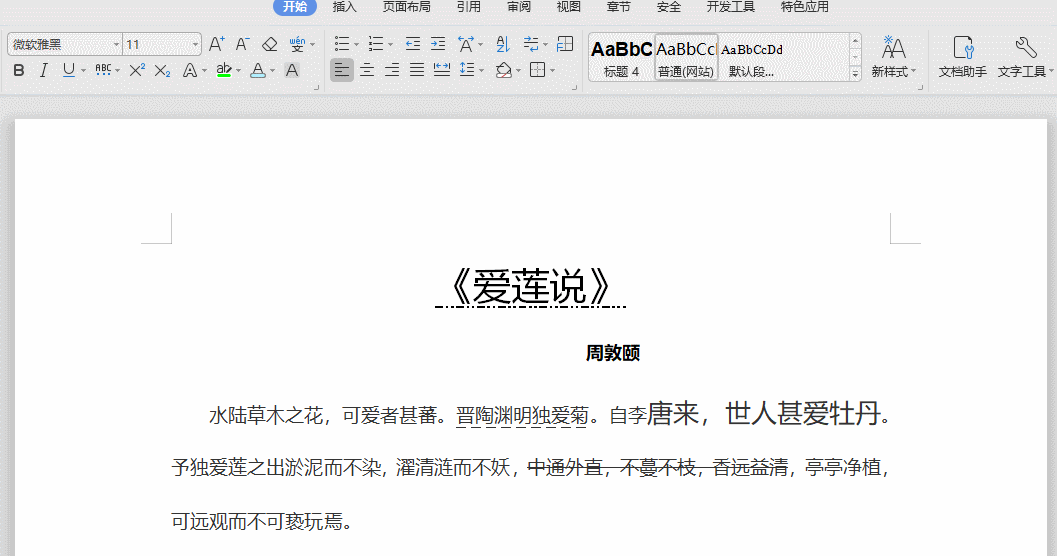
■文字效果能让我们的文字更加赏心悦目,点击文字效果右下角的下拉符号,可以选择我们所需要的效果,
艺术字、阴影、倒影等等。
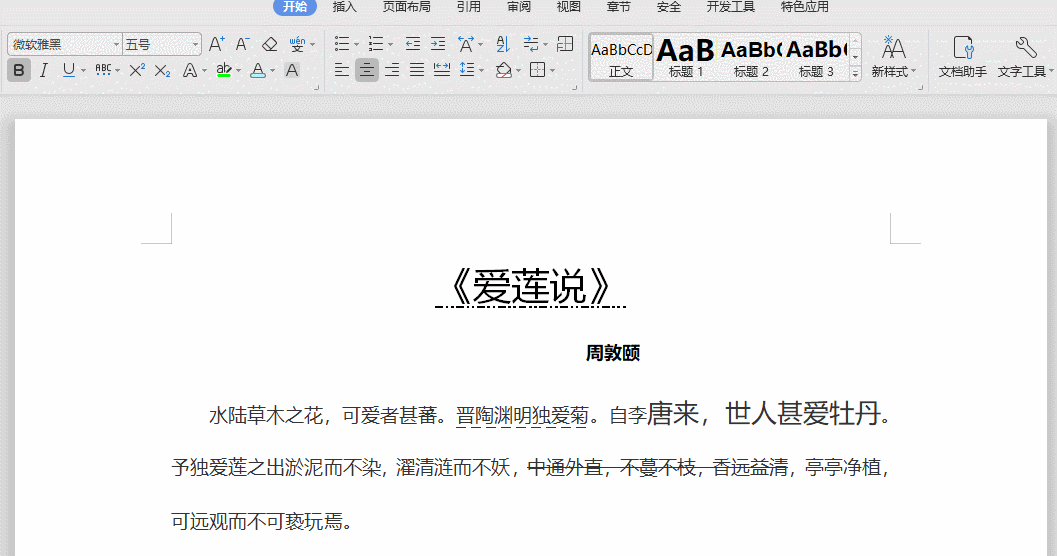
■当我们想要突出文字时,可以使用突出显示功能,
点击突出显示,选择需要突出的底色,就可以让文字更加突出。
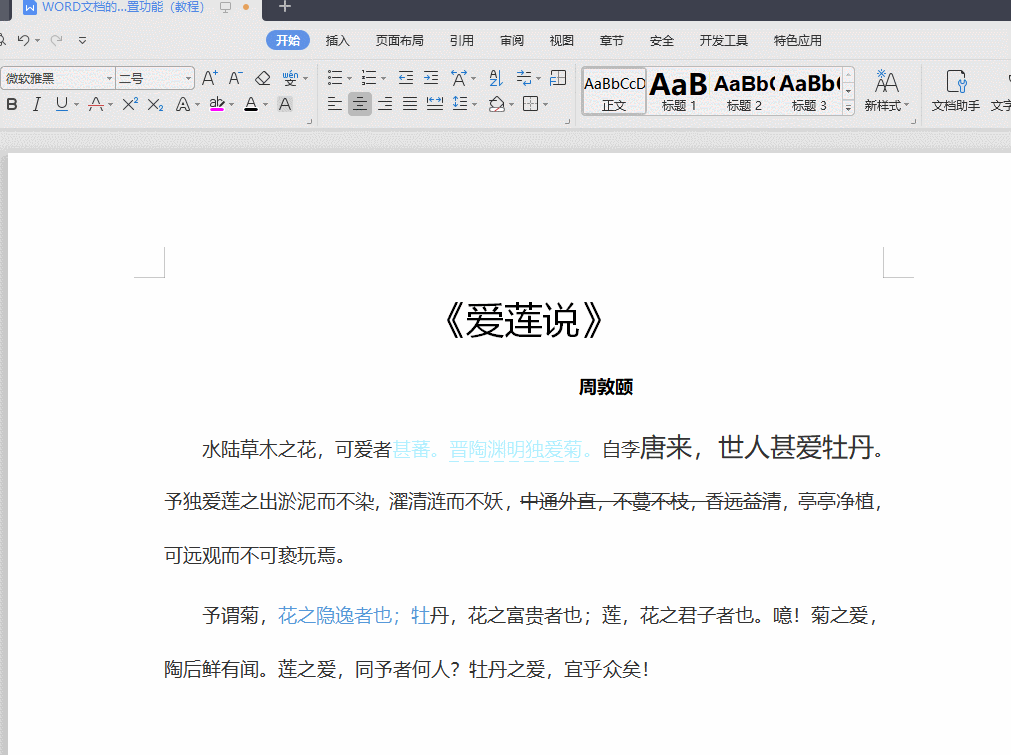
■如果我们不想使用千篇一律的黑色字体,可以在字体颜色栏中修改字体颜色,
常用主题颜色,其他字体颜色和取色器,
点击其他字体颜色,我们可以自定义选择颜色,
而取色器则是可以帮助我们找到指定样本的相同颜色。
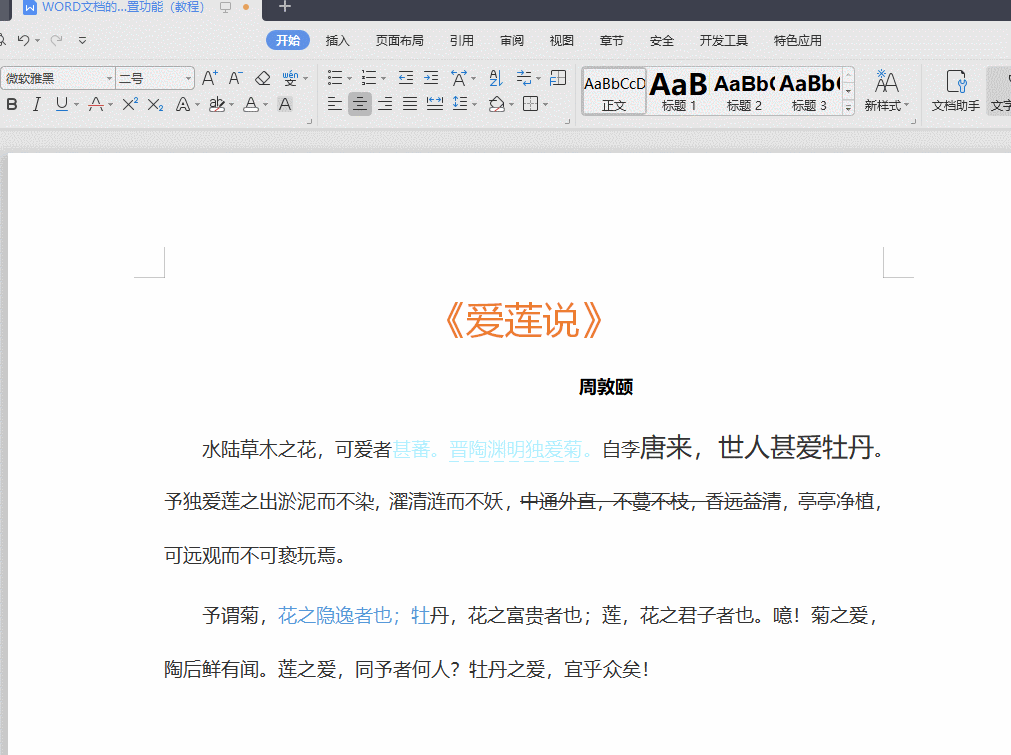
■字符底纹的作用是给文字添加灰色的底纹,让文字突出,有条理。
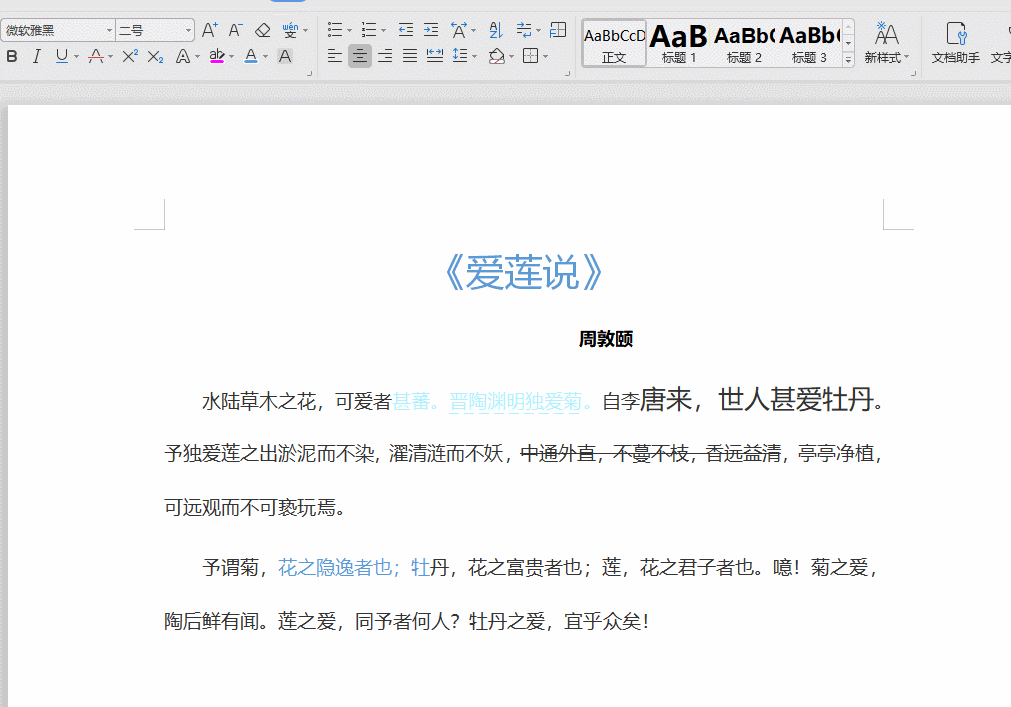
怎么样,Word文档的字体设置功能你都了解了吗?
WPS文字中的字体设置功能非常强大,无论是修改字体、字号、颜色等基本操作,还是使用特殊符号、文字效果、突出显示、字体颜色、字符底纹等高级功能,都可以让您的文档更加美观、专业。学会这些技巧,让您的文档在众多文档中脱颖而出,提升文档的美观度和专业性。